
A pesar de que Microsoft esté potenciando su sistema operativo por excelencia mediante el lanzamiento de actualizaciones para mejorar su rendimiento, lo cierto es que todavía quedan algunos aspectos importantes por solventar, como es el caso de recibir una buena tanda de anuncios que pueden provocar estragos a la hora de realizar diversas tareas. La buena noticia es que existe la posibilidad de evitar que aparezcan ventanas publicitarias molestas. A continuación, te contamos paso a paso cómo configurar tu PC en Windows 11.
La compañía de hardware y software introdujo Windows 11 en octubre de 2021 y, a partir de ese momento, se han ido dando lugar a una serie de cambios y modificaciones que no logran satisfacer a los usuarios. Sin ir más lejos, el número de adeptos en Windows 10 ha crecido hasta mayo de 2025, según las últimas estadísticas de Statcounter, lo que hace indicar que algo está yendo mal en las inmediaciones de la multinacional.
Tal vez te estés preguntando por qué Windows 11 muestra anuncios. Por lo pronto, es crucial entender que no se tratan de virus ni adware de terceros, sino que forman parte de una estrategia de Microsoft para integrar y promocionar su ecosistema de servicios, como Microsoft 365 o OneDrive. Al desactivarlos, simplemente no volverán a aparecer, personalizando así tu experiencia.
Pero lo cierto es que el lanzador de anuncios repentinos en la pantalla del ordenador está suponiendo un verdadero suplicio para quienes quieren obtener una experiencia limpia y fluida. Si eres de los que ya ha actualizado a Windows 11 y notas que salta demasiada publicidad, estos sencillos ajustes te ayudarán desactivar dichas alertas.
Desactiva las notificaciones desde Configuración
Las recomendaciones de Windows 11 pueden volverse tediosas y es por eso que el menú de Configuración aguarda una sección para poder acabar con ellas cada vez que inicias tu ordenador. Tan solo tendrás que pulsar en el botón de Inicio con clic derecho y seguir las siguientes pautas:
- Pinchar en Configuración.
- Ir a la pestaña de Personalización.
- Seleccionar Inicio.
- Desmarcar Mostrar recomendaciones para sugerencias, accesos directos, nuevas aplicaciones y mucho más.
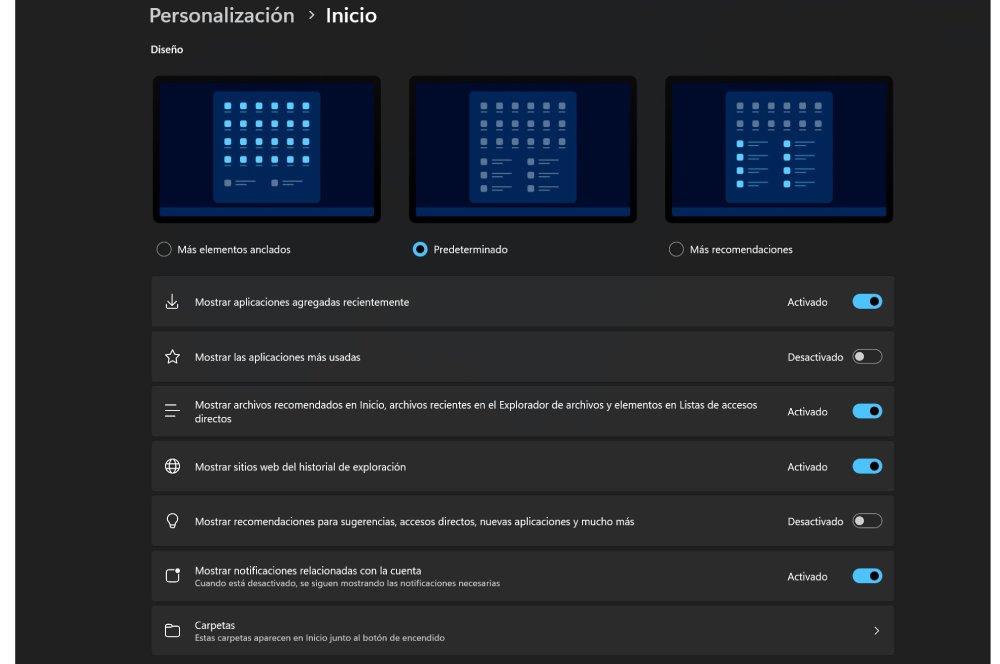
También puedes hacerlo con las ofertas personalizadas para que dejen de brindar avisos que no queremos que se invoquen:
- Presiona Configuración.
- Busca Privacidad y seguridad.
- Acceder a Recomendaciones y ofertas.
- Desactiva la opción Ofertas personalizadas.
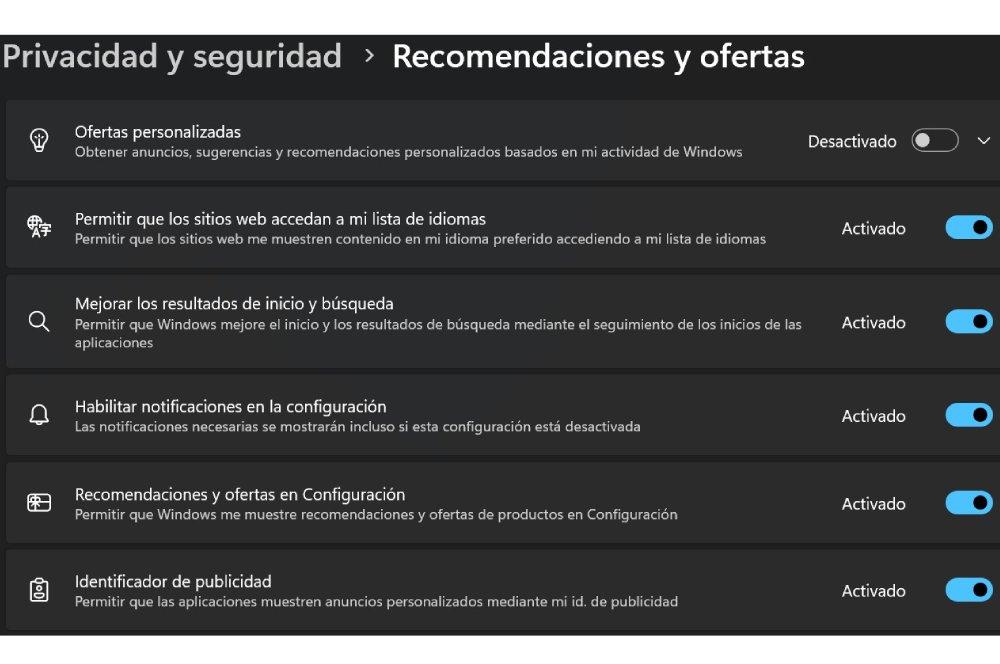
Por otra parte, las notificaciones en otros ámbitos, como la manera de conocer trucos para entender todas las mecánicas de Windows, llegan a distraer con frecuencia. Si quieres deshacerte de ellas de una vez por todas tendrás que realizar este procedimiento:
- Ve a Configuración.
- Luego dirígete a Sistema.
- Entra en Notificaciones.
- Desplázate hasta encontrar Configuración adicional.
- Haz clic en expandir y desmarca las tres casillas:
- Muestra la experiencia de bienvenida de Windows después de las actualizaciones y cuando haya iniciado sesión para mostrar las novedades y sugerencias.
- Sugerir formas de sacar el máximo partido de Windows y finalizar la configuración de este dispositivo.
- Obtener recomendaciones y referencias al usar Windows.
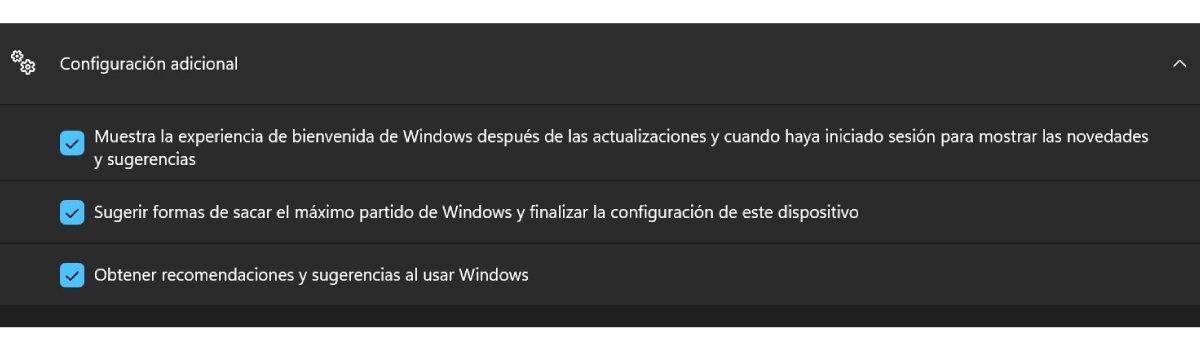
| Nº | Acción de Verificación | Completado |
|---|---|---|
| 1 | Reiniciar el equipo para asegurar que todos los cambios se han aplicado. | ☐ |
| 2 | Abrir el Menú Inicio y comprobar que no aparecen iconos de ‘Recomendados’ no deseados. | ☐ |
| 3 | Navegar por el Explorador de Archivos y confirmar que no hay banners de OneDrive. | ☐ |
| 4 | Esperar 10-15 minutos de uso normal para verificar que no saltan notificaciones de ‘consejos’. | ☐ |
Elimina los anuncios del Explorador de Archivos
Creas o no, también pueden aparecer ciertas advertencias mientras navegas por el Explorador de Archivos, por lo que será buena idea hacerlos desaparecer. Esto suele ser bastante terrible con algunos programas en la nube, como OneDrive, que suele inundar con publicidad nuestro PC. La ruta que tienes que seguir es la siguiente:
- Abre la carpeta del Explorador de Archivos.
- Selecciona los tres puntos.
- Pincha en Opciones.
- Pasa el cursor por la pestaña Ver.
- Desliza hasta encontrar la opción Mostrar notificaciones del proveedor de sincronización y desmárcala.
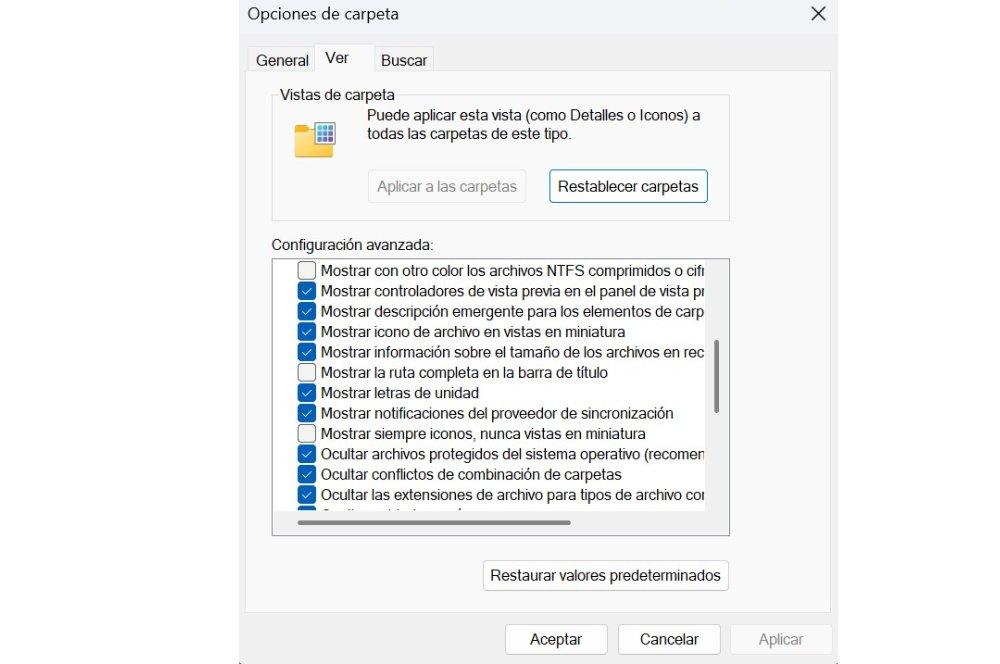
Estas son algunos de los métodos de acabar con todos los avisos que aparecen cada vez que queremos llevar a cabo nuestros quehaceres diarios informáticos. Gracias a estas acciones, ya no tendrás que volver a lidiar con distracciones. Si por algún casual los anuncios siguen apareciendo, comprueba que Windows 11 está actualizado a la última versión por medio de Windows Update o revisa programas que hayas instalado que puedan contener su propio software con publicidad no deseada.
The post ¿Cansado de ver anuncios en Windows 11? Estos sencillos ajustes permitirán que no vuelvan a aparecer appeared first on ADSLZone.






